Szenarien
Neben der Analyse bestehender realer Daten und Situationen ermöglicht GOAT die Erstellung benutzerdefinierter Szenarien wie Netzwerkänderungen oder neue Infrastrukturprojekte. Wege, Punkte und Polygone können hinzugefügt, bearbeitet oder entfernt werden, und deren Auswirkungen auf die Zugänglichkeit können analysiert werden.
1. Erklärung
Mit der Szenarienfunktion können Sie Ihre Layer bearbeiten und Indikatoren basierend auf den vorgenommenen Änderungen berechnen. Der größte Vorteil dieses Tools ist, dass Ihre ursprüngliche Ebene intakt bleibt: Keine Ihrer ursprünglichen Daten werden gelöscht, sodass Sie keine geänderte Ebene neu hochladen müssen, um die verschiedenen Analysen durchzuführen. Zusätzlich zu Ihren Layern können Sie das Straßennetz - Kanten ändern. Diese Ebene ist eine Basisebene, die in allen Projekten verfügbar ist und das Straßennetz darstellt. Sie kann in den Szenarien als Linienebene modifiziert werden.
Sie können nur geografische Layer ändern: Tabellen und Raster können in Szenarien nicht geändert werden. Erfahren Sie hier mehr über die Datentypen hier
2. Wie bearbeitet man ein Szenario?
Szenarien Szenario erstellen und benennen Sie Ihr Szenario. Das Szenario wird der Szenarienliste hinzugefügt. Bearbeiten, um die Layer in einem Szenario zu bearbeiten.Layer auswählen einen Layer zum Bearbeiten aus. In Bearbeitungswerkzeug können Sie - Zeichnen
- Modifizieren
- Löschen
- Punkt
- Linie
- Polygon
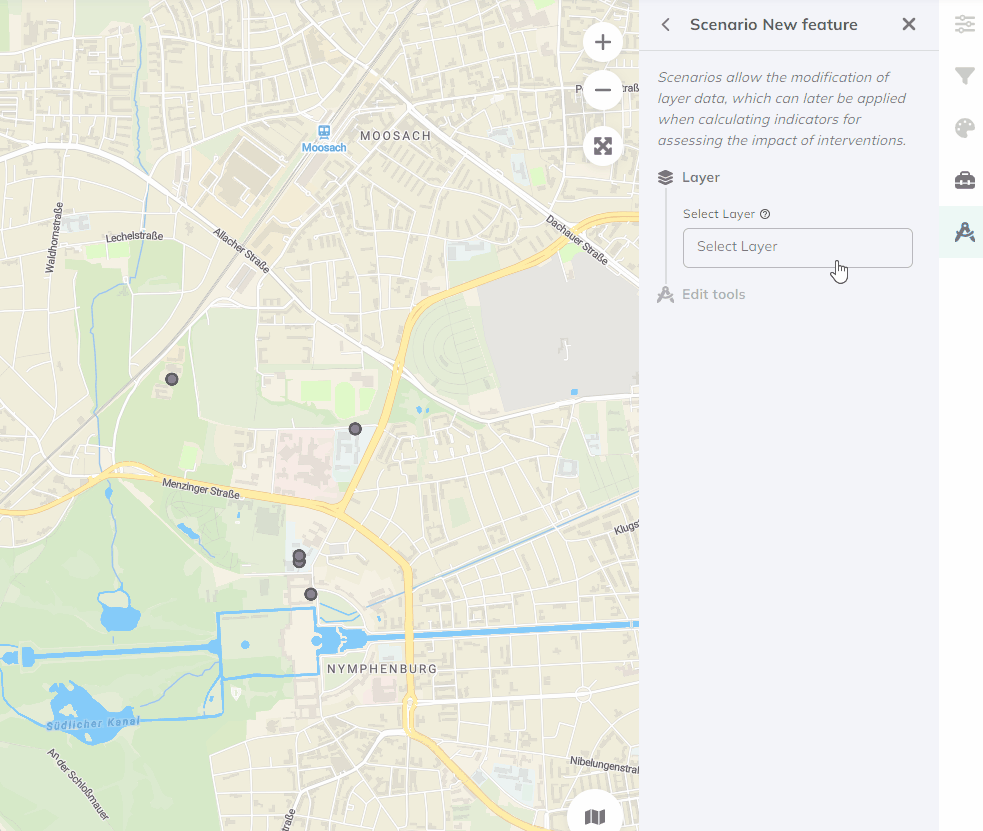
Füllen Sie die Attribute Ihrer neuen Features aus, wenn erforderlich. Klicken Sie auf Speichern, um Ihre Daten zu aktualisieren. Die neuen Features sind blau.
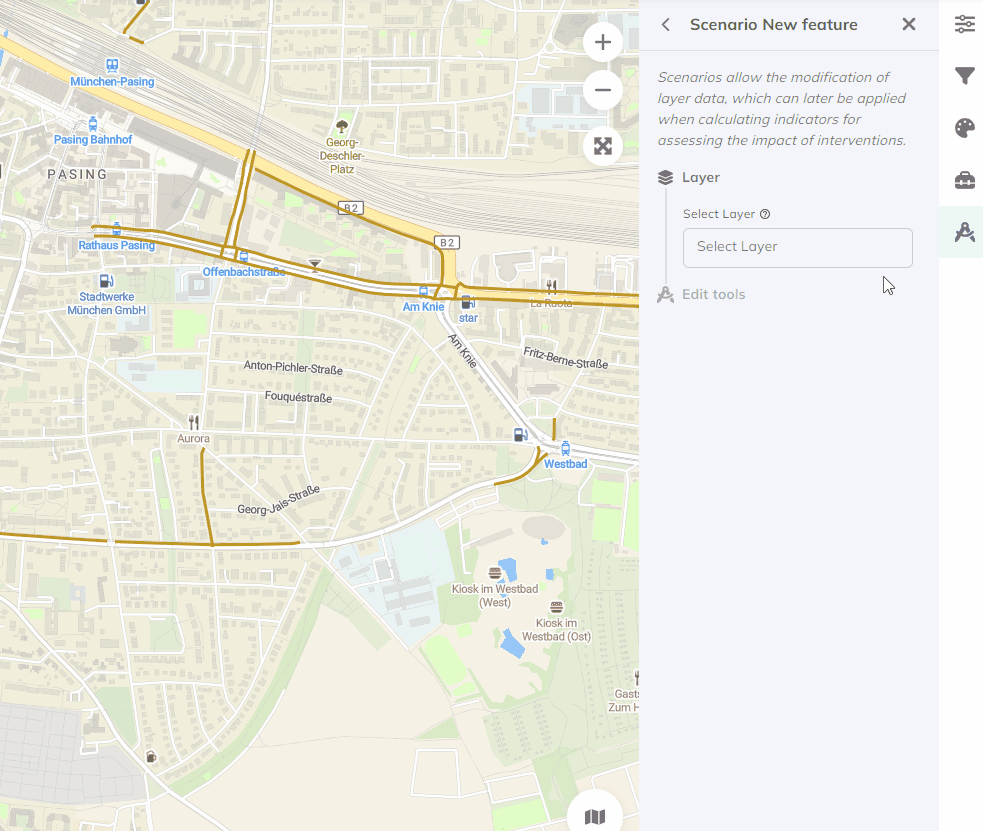
Füllen Sie die Attribute Ihrer neuen Features aus, wenn erforderlich. Klicken Sie auf Speichern, um Ihre Daten zu aktualisieren. Die neuen Features sind blau.
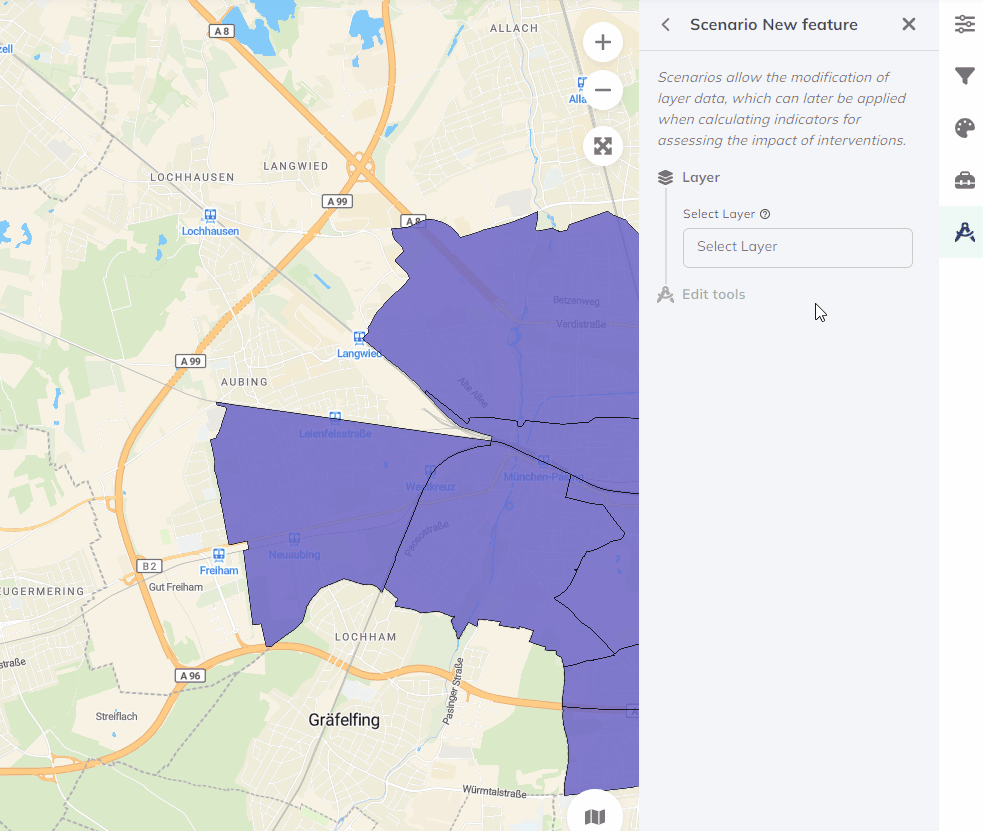
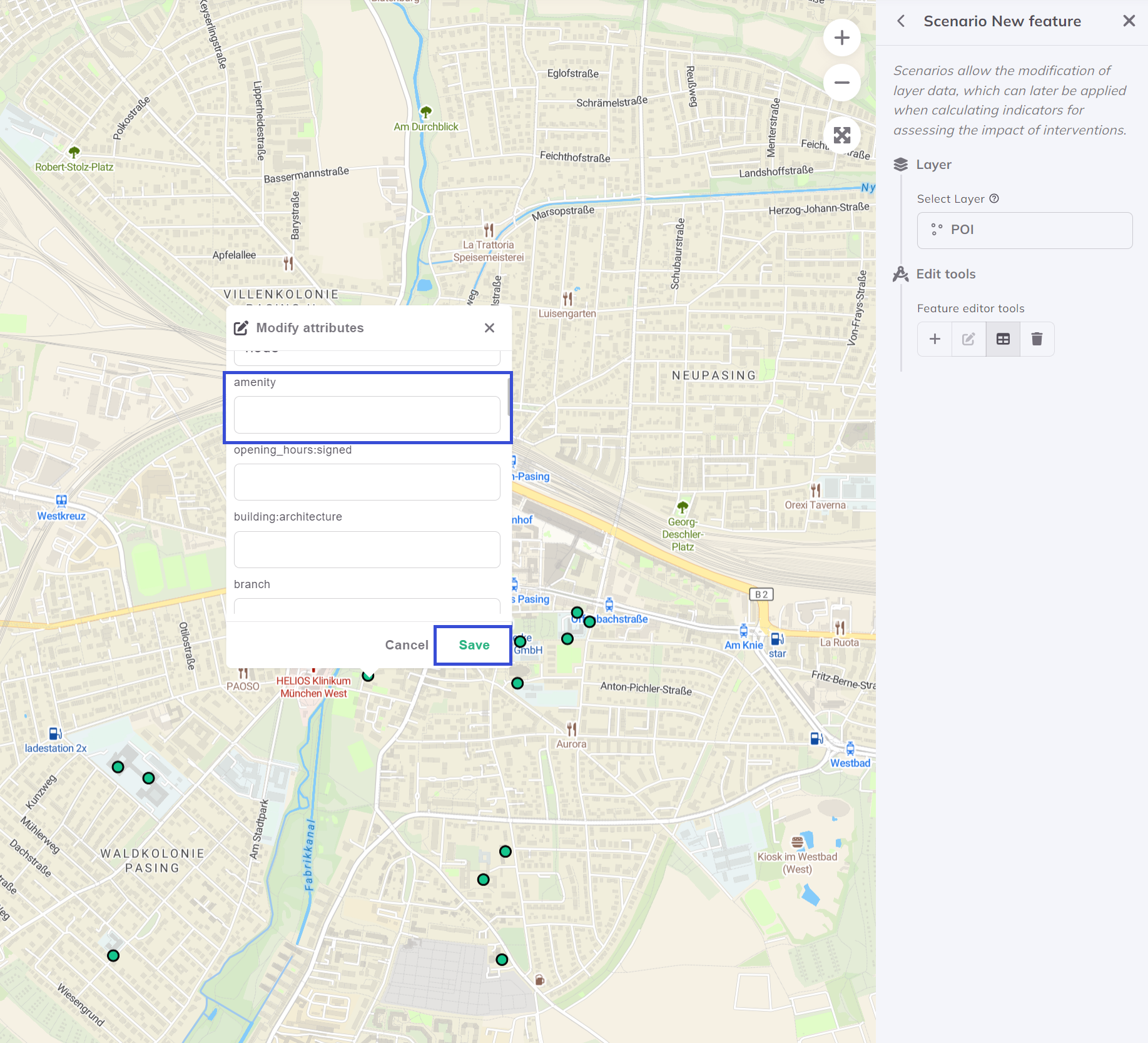
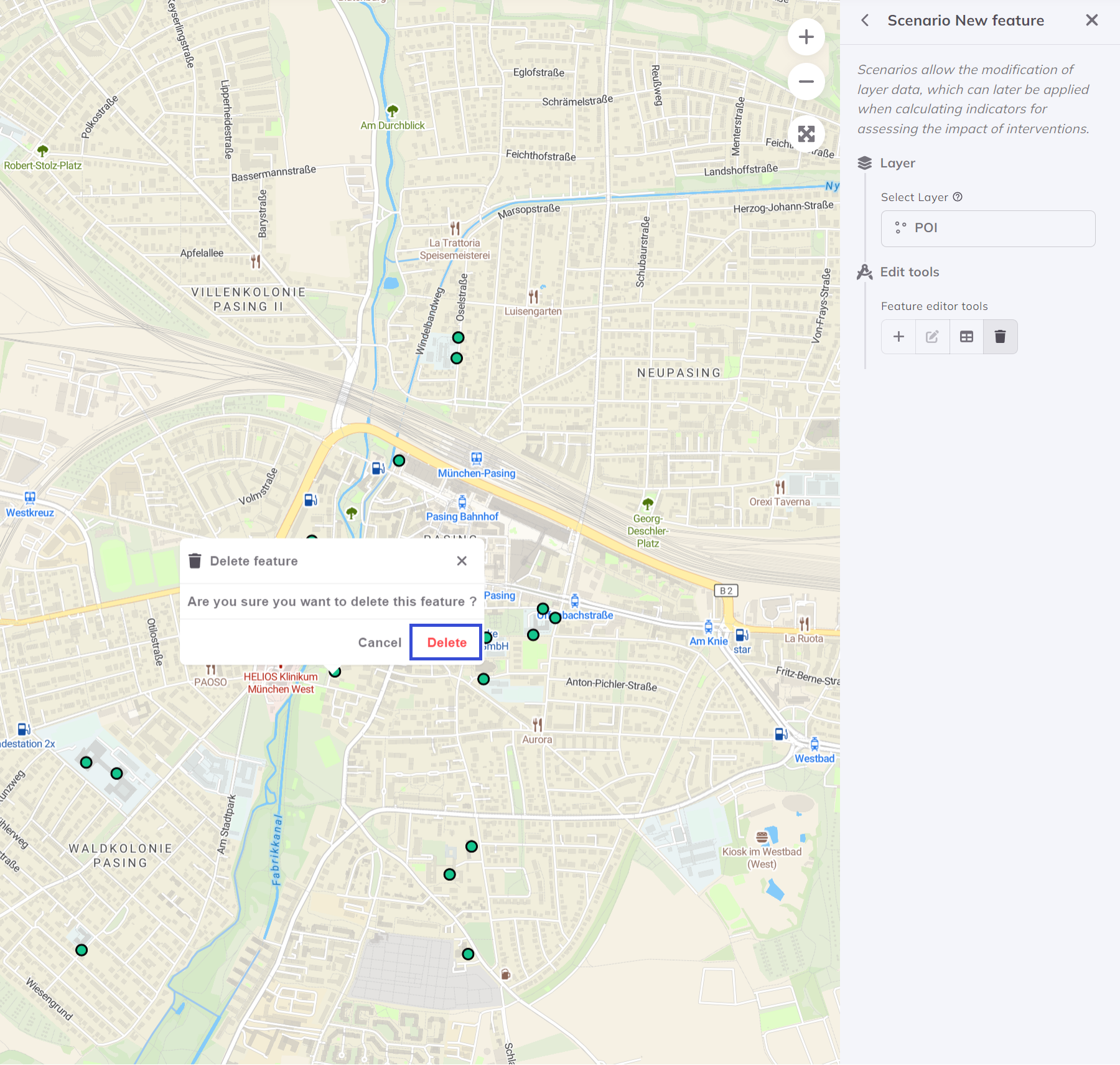
Toolbox und wählen Sie einen Indikator aus. 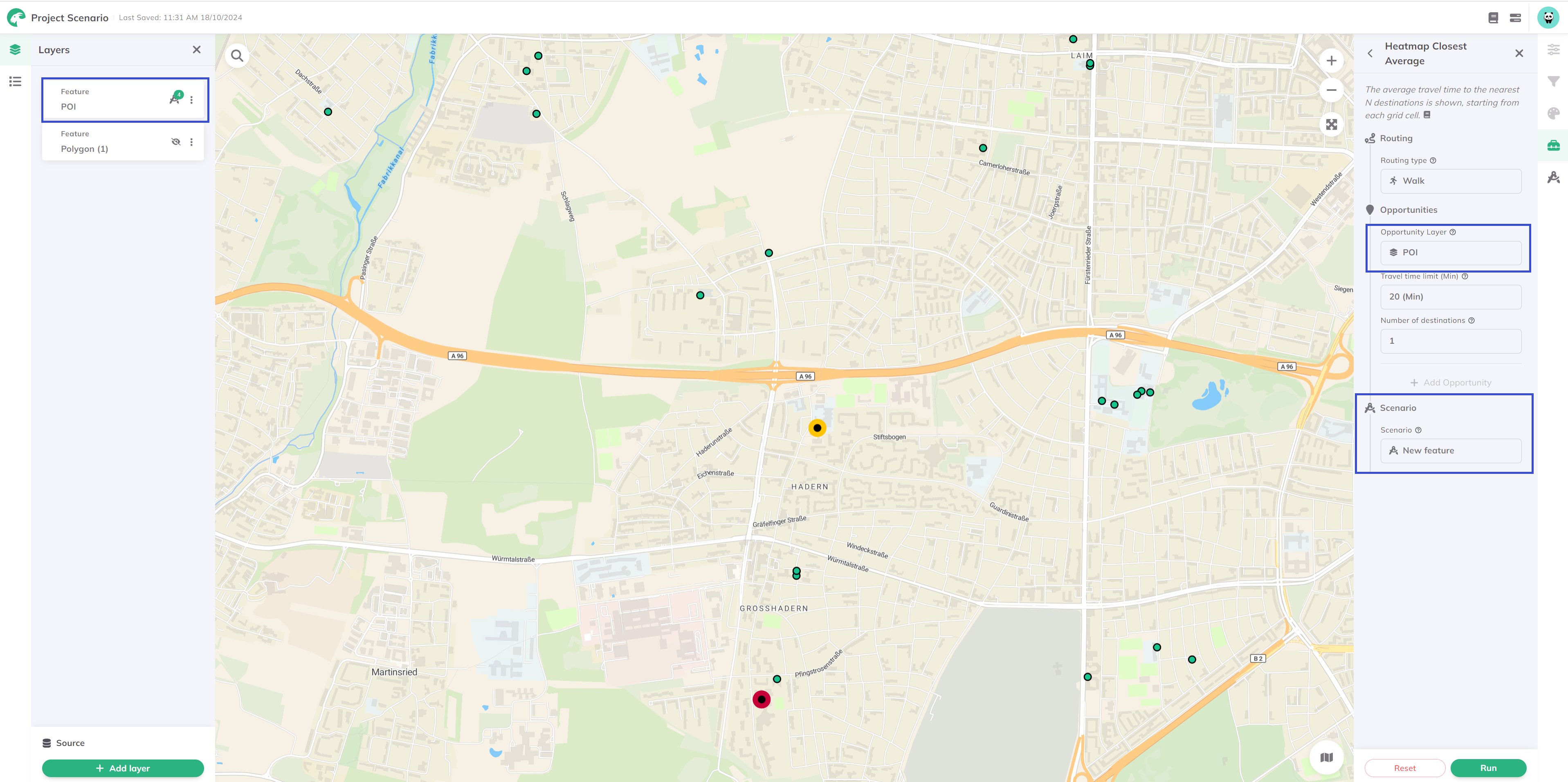
3. Szenarienverwaltung
Sie können mehrere Szenarien erstellen, um verschiedene Konfigurationen zu testen. Um Ihre Szenarien zu verwalten, können Sie:
- Ein Szenario auswählen: Klicken Sie auf ein Szenario in der Szenarienliste, um dessen spezifische Änderungen oder hinzugefügte Funktionen anzuzeigen.
- Ein Szenario ändern: Klicken Sie auf die drei Punkte
neben dem Szenarionamen, um das Szenario umzubenennen oder zu löschen oder um die Ebenen zu bearbeiten.
- Eine Ebene bearbeiten: Eine Ebene, die mit einem Szenario verknüpft ist, wird durch
und eine Zahl markiert, die die vorgenommenen Änderungen anzeigt.
- Ein Szenario abwählen: Klicken Sie erneut auf das ausgewählte Szenario, um zur Standardkartenansicht zurückzukehren oder ein anderes Szenario auszuwählen.
4. Straßennetz - Kanten
Das „Straßennetz – Kanten" ist eine Basisebene, die in allen Projekten verfügbar ist und das realistische Straßennetz darstellt. Sie können die Ebene nur anzeigen, wenn Sie sie im Szenario-Editor auswählen und in die Karte hineinzoomen.
Mit Szenarien können Sie die Linien dieser Basisebene, die Straßen darstellen, ändern.
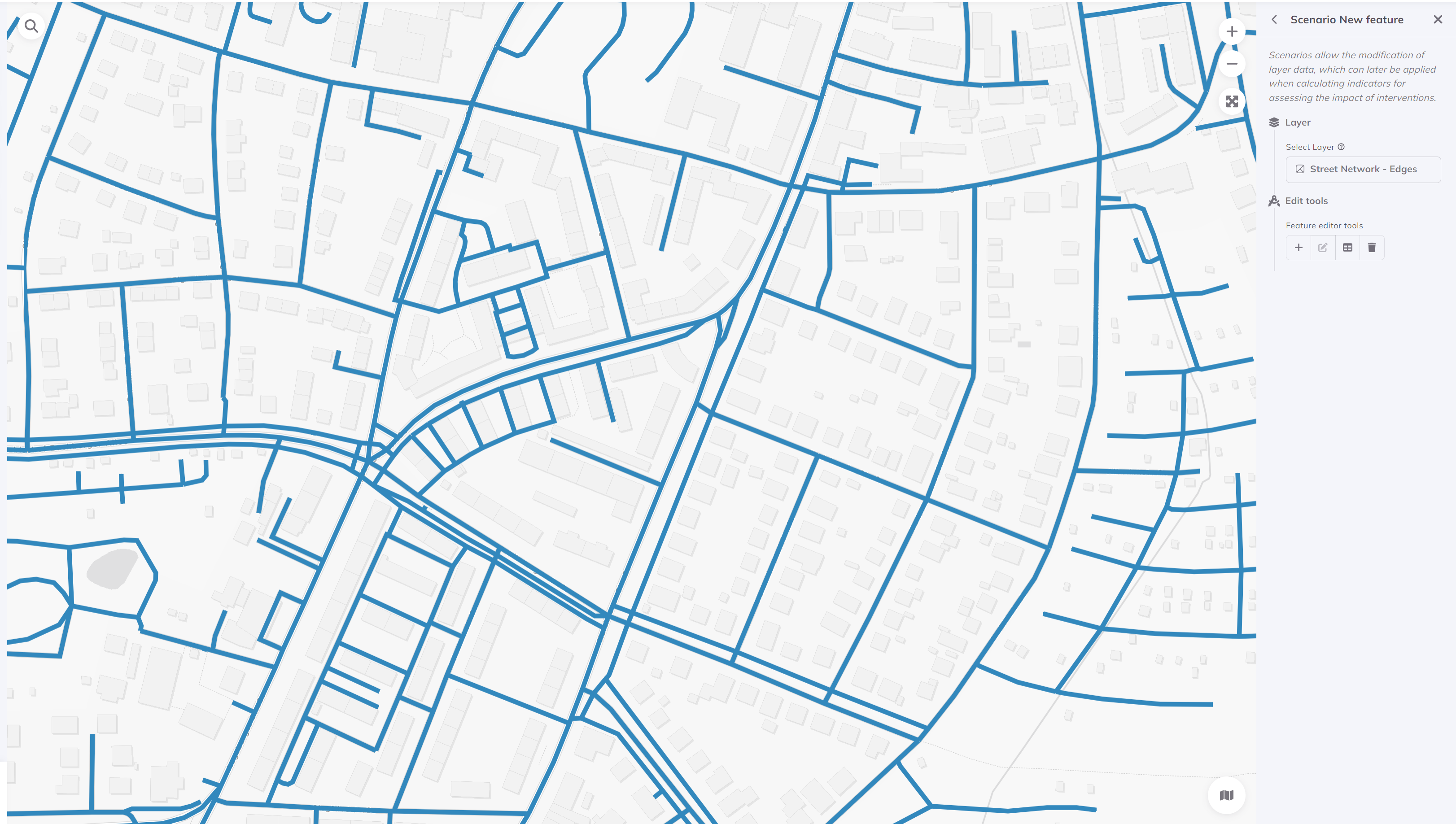
Szenarien, die auf die Straßennetzebene angewendet werden, betreffen nur den Indikator Einzugsgebiet. Änderungen am Straßennetz haben keinen Einfluss auf die Berechnung anderer Indikatoren.